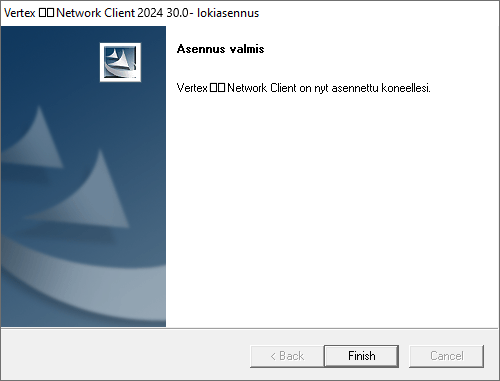Tiedostopalvelinasennus
Tämä ohje käsittelee Vertex CAD 2024 (30.0) -ohjelman asennusta tiedostopalvelimelle.
Asennuspaketti ja ohjelmistolisenssi
Lataa asennuspaketti saamiesi ohjeiden mukaan, ja tallenna tiedosto esimerkiksi C:\TEMP-kansioon.
Pura pakattu tiedosto esimerkiksi seuraavasti: valitse tiedosto ja hiiren oikealla avautuvasta valikosta Pura kaikki... (Extract All…).
- Jos tilaukseen sisältyy myös lisenssipalvelin, asenna se ensin. Katso Lisenssipalvelimen asennus.
- Käynnistä asennus tai päivitys puretusta kansiosta löytyvää asennusohjelmaa install.exe kaksoisnapsauttamall
Varmista, että tiedät ohjelmalle valitun suojaustavan ja tarvittavan lisenssin. Suojaustavasta riippuen tarvitset jonkin seuraavista:
SuojaustapaMitä tarvitsetNetVID-lisenssi Lisenssin aktivointikoodi Lisenssipalvelin Lisenssipalvelimena toimivan tietokoneen nimi ja lisenssipalvelua käyttävän portin numero HASP-suojausmoduuli Lisenssitiedosto LICENSE.TXT Tietokoneen tunnistenumeroon sidottu aikarajoitteinen lisenssi Lisenssitiedosto LICENSE.TXT
Asennuksen valmistelu tiedostopalvelimella
Asennus palvelimelle vaatii administration-oikeudet. Jos IT-tuki on ulkoistettu, pyydä IT-tukea luomaan ja jakamaan kansio alla kuvatulla tavalla sekä olemaan läsnä tai antamaan asentajalle pääsy riittävillä oikeuksilla Vertex CAD -ohjelmien asennusten ajaksi.
- Tee tiedostopalvelimelle kansio, esimerkiksi vertex, jonne varsinaiset ohjelmat pääkansioineen tullaan asentamaan.
- Jaa tämä kansio.
- Varmista, että tämä jaettu kansio näkyy niille työasematietokoneille, joissa on tarkoitus käyttää Vertex CAD -ohjelmia.
- Varmista, että työasemilta voidaan kirjoittaa, muokata ja poistaa tiedostoja tästä kansiosta.
Asennus palvelimelle
Sulje kaikki sovellukset
- Sulje kaikki sovellukset ennen asennusta.
Käynnistä asennus
- Kaksoisnapsauta asennuspaketin sisältä asennusohjelmaa install.exe.
- Hyväksy asennus, jos käyttäjätilien hallinta pyytää sitä.
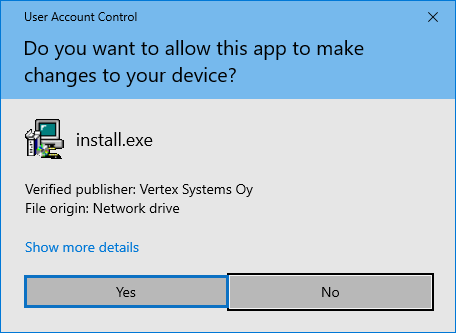
Valitse asennuskieli
- Vaihtoehdot ovat suomi ja englanti.
- Asennuspaketti kuitenkin ratkaisee asennetun ohjelman kielen esimerkiksi kansiorakenteen ja kirjastokomponenttien nimien suhteen.
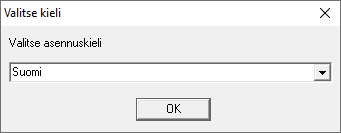
Valitse asennusvaihtoehto
- Valitse Palvelinasennus.
- Valitse palvelinvaihtoehdoista Verkkopalvelin.
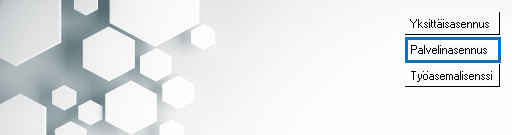
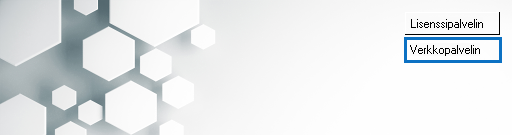
Hyväksy ehdot
- Lue lisenssiteksti ja hyväksy se.
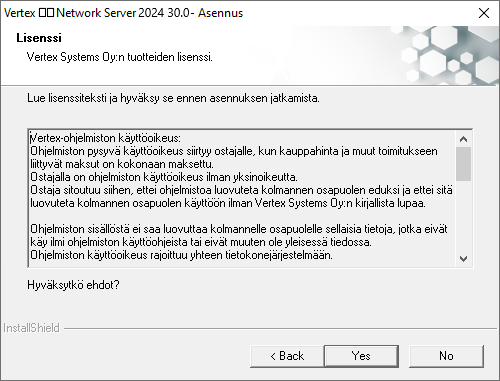
Hyväksy sopimus tietojen keräämisestä
Ohjelma lähettää käyttäjätietoja Vertex Systems Oy:lle käytön aikana.
- Näitä tietoja käytetään mm. käyttöoikeuden varmistamiseen (NetVID-lisenssit).
- Tietoja käytetään myös ohjelmiston laadun ja käyttökokemuksen parantamiseen.
- Nämä tiedot sisältävät, mutta eivät rajoitu IP-osoitteeseen tai muihin järjestelmällesi yksilöllisiin tietoihin.
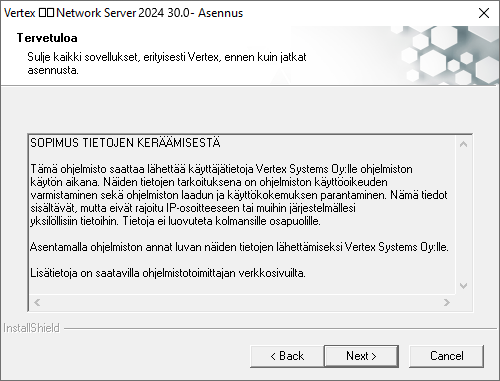
Päivitettävä versio
Tätä kysymystä ei tule, jos palvelimelle ei ole asennettu vanhempaa versiota Vertex CAD -ohjelmasta.
Jos asennusohjelma kysyy päivitettävää versiota, valitse jompikumpi seuraavista:
- Valitse Asenna uusi, jos haluat asentaa uuden ohjelman.
- Valitse Päivitä versio, jos haluat päivittää ohjelman edellisen pääversion uudeksi pääversioksi. Katso ohje Tiedostopalvelinasennuksen päivitys.
Vertex BD ja Vertex InD -käyttäjä:
Valitse aina Asenna uusi.
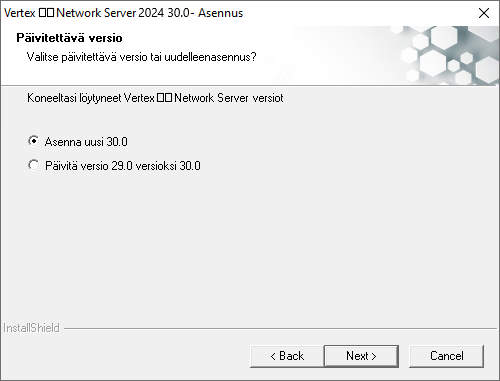
Valitse asennuspolku
- Asennusohjelman oletuskansio on C:\vx[..]_srv, mutta tämä tulee vaihtaa.
[..] on sovellus, esimerkiksi g4, bd, ed, etc. - Vaihda asennuskansio napsauttamalla Selaa (Browse).
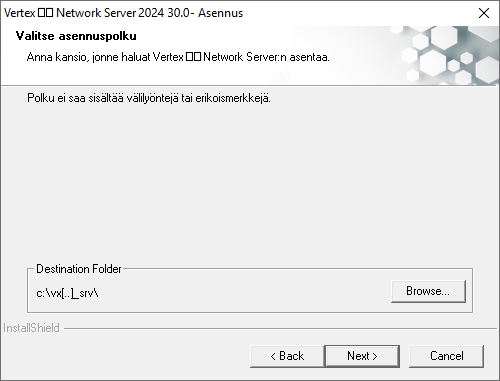
Asennus tehdään serverillä olevaan jaettuun kansioon siten, että viimeisenä kannattaa pitää sovelluksen tunnuksen mukaista kansionimeä. Esimerkiksi:
- \\SERVER\vertex\vxg4_srv (Vertex G4 Koneensuunnitteluohjelma)
- \\SERVER\vertex\vxg4plant_srv (Vertex G4 Laitossuunnitteluohjelma)
- \\SERVER\vertex\vxed_srv (Vertex ED Sähkösuunnitteluohjelma)
- \\SERVER\vertex\vxbd_srv (Vertex BD Rakennussuunnitteluohjelma)
- \\SERVER\vertex\InDpro_srv (Vertex InD Keittiösuunnitteluohjelma)
- \\SERVER\vertex\vxhd_srv (Vertex HD Hydrauliikkasuunnitteluohjelma)
- \\SERVER\vertex\vxpi_srv (Vertex PI Putki- ja instrumentointisuunnitteluohjelma, jos se olisi itsenäisenä asennuksena - useimmiten se on optiona Vertex G4:ssä tai Vertex G4 Plantissa)
Huomaa:
- Asennuspolun kansioiden nimissä sallittuja merkkejä ovat aakkoset (a-z, A-Z), numerot 0-9 ja alaviiva (_).
- Käytä asennuspolussa kansioiden erottimena kenoviivaa (\).
Vaihda asennuskansio:
- Valitse tiedostopalvelimella oleva jaettu kansio, esimerkiksi:
- \\SERVER\vertex\
- Kirjoita sen jälkeen asennuskansioksi Vertex CAD -sovelluksen pääkansio, jota ohjelma alunperin ehdotti (vxg4_srv, vxbd_srv, vxed_srv, vxg4plant_srv jne.)
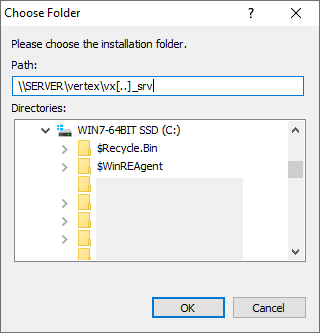
Koska vaihdoit asennuspolun, ohjelma antaa kehotuksen ottaa asennuspolku ylös:
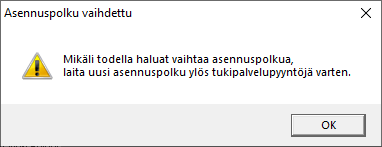
Jos teet palvelinasennuksen työasemalta, saat viereisen viestin. Tällöin ohjelman asennukseen liittyvät rekisterimerkinnät tehdään työasemalle, mutta kaikki tiedostot asennetaan palvelimelle. Tällaisen asennuksen seurauksena Vertexin pääversion päivitys täytyy tehdä tältä samalta työasemalta, miltä se asennettiinkin.
Suosittelemme, että teet palvelinasennuksen aina palvelinkoneella, jos se vain on mahdollista.
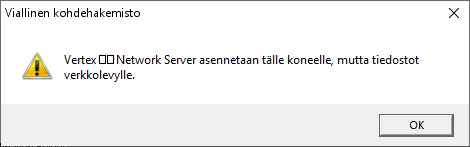
Valitse käytetäänkö lisenssipalvelinta
- Valitse Ei (No), jos käytätte NetVID-lisenssejä.
- Valitse Ei (No), jos käytätte työasemissa HASP-moduuleita ja LICENSE.TXT -suojaustiedostoa.
- Valitse Kyllä (Yes), jos käytätte Lisenssipalvelinta.
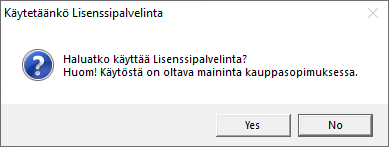
Lisenssipalvelin on käytössä - anna lisenssipalvelimen tiedot
- Anna palvelimena toimivan tietokoneen nimi.
- Hyväksy portti 2003.
- Tämä oletus käy yleensä aina. Se käy, ellei portti ole jossain muussa käytössä.
- Portin numero on päätetty, kun lisenssipalvelu on asennettu (ennen tämän ohjelman asennustapahtumaa).
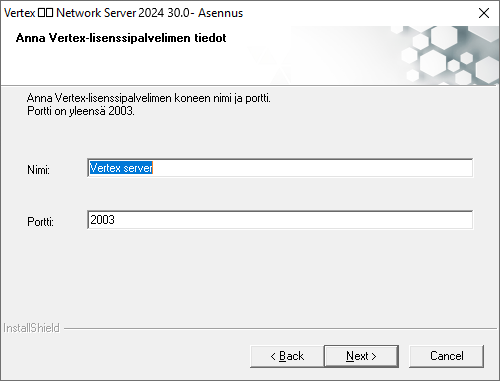
Lisenssipalvelin ei ole käytössä
- Jos käytössä on NetVID-lisenssi, ohita tämä kohta.
- Anna suojaustiedoston LICENSE.TXT sijainti, jos käytössä on työasemakohtaiset HASP-suojausmoduulit. Tarvittaessa voit myöhemmin tallentaa LICENSE.TXT-tiedoston tiedostopalvelimella olevaan Vertex-asennuksen user-kansioon, esimerkiksi:
- \\SERVER\vertex\vxg4_srv\user (Vertex G4 Koneensuunnittelu)
- \\SERVER\vertex\vxbd_srv\user (Vertex BD Rakennussuunnittelu)
- \\SERVER\vertex\vxed_srv\user (Vertex ED Sähkösuunnittelu)
- \\SERVER\vertex\vxg4plant_srv\user (Vertex G4 Laitossuunnittelu)
Voit myös ohittaa tämän kohdan ja kopioida LICENSE.TXT -tiedoston asennuksen jälkeen palvelimen vx[..]_srv/user -kansioon.
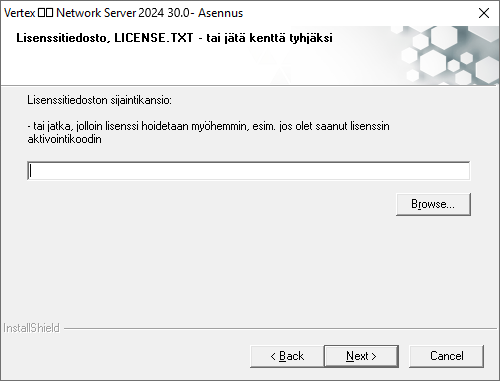
Tarkista asennustiedot
- Tarkista asennuskansio, ohjelmistopaketin kieli ja lisenssipalvelimen tiedot (jos lisenssipalvelinta käytetään).
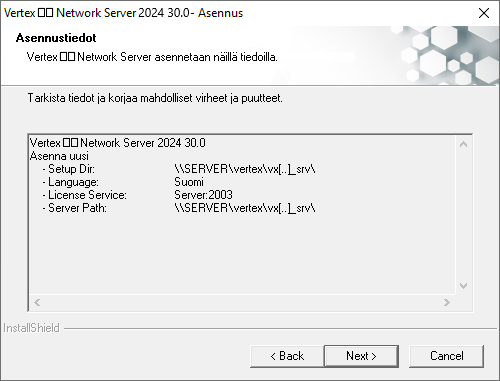
Anna työasemalle asennettavan ohjelman polku
- Ohjelma ehdottaa työasemalle asennettavan ohjelmaosuuden poluksi C:\vx[..]\.
[..] on sovellusta kuvaava merkkijono. - Hyväksy se tai anna korvaava polku.
Huomaa, että jos työasemalla on jo käytössä polku C:\vx[..] eli siihen on asennettu paikallinen Vertex-asennus, anna sellainen polku, joka ei ole ristiriidassa nykyisten asennusten kanssa.
Esimerkki työasemalisenssin kansiopolusta:
- C:\vxg4 (Vertex G4 oletuskansio)
- D:\vertex\vxg4plant (Vertex G4 Plant D-levylle kansioon vertex\vxg4plant)
- C:\CAD\vxed (Vertex ED C-levylle kansioon CAD\vxed)
- C:\30_0\vxbd (Vertex BD C-levylle kansioon 30_0\vxbd)
Huomaa:
- Asennuspolun kansioiden nimissä sallittuja merkkejä ovat aakkoset (a-z, A-Z), numerot 0-9 ja alaviiva (_).
- Käytä asennuspolussa kansioiden erottimena kenoviivaa (\).
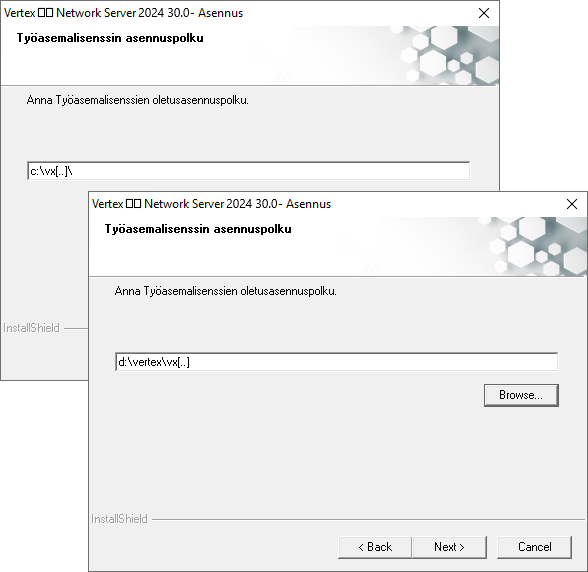
Ohjelma kertoo asennuksen keston.
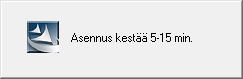
Asennus valmis
- Päätä asennus napsauttamalla Valmis (Finish).
- Saat ohjeen asentaa työasemalisenssit.
- Jos lisenssipalvelinta ei käytetä, saat kehotuksen laittaa työasemilla suojausmoduulit portteihin. Suojausmoduuleita ei tarvita, jos käytössä on lisenssipalvelin tai NetVID-lisenssit.
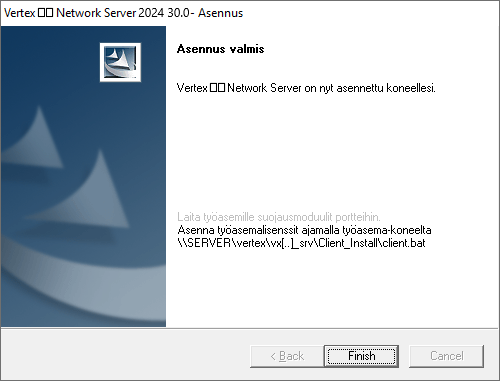
Asennus työasemalle
Aja client.bat-komentotiedosto
- Aja työasemalla verkkopalvelimen asennuskansiosta client.bat.
- Client.bat-komentotiedosto löytyy Vertex CAD -ohjelman Client_install-kansiosta, esimerkiksi:
- \\SERVER\vertex\vxg4_srv\Client_Install\client.bat
- \\SERVER\vertex\vxbd_srv\Client_Install\client.bat
- \\SERVER\vertex\vxed_srv\Client_Install\client.bat
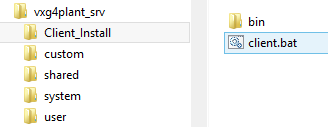
Hyväksy asennus, jos käyttäjätilien hallinta pyytää sitä. Sinulla on oltava oikeus asentaa ohjelma asennusohjelman esittämään kansioon.
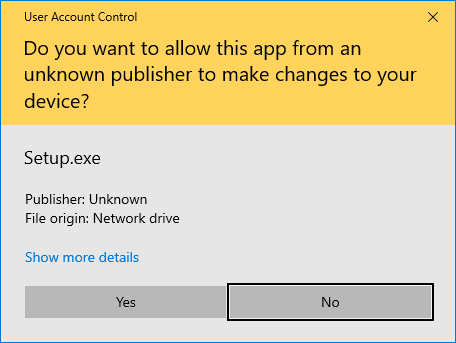
HASP-ajurin asennus tai ohitus
- Jos lisensointitapa on lisenssipalvelin, tätä kysymystä ei esitetä.
- Jos käytössä on NetVID-lisenssi, valitse Ei (No).
- Jos käytössä on HASP-moduuli, ja asennat Vertex-ohjelmaa ensimmäisen kerran tähän tietokoneeseen, valitse Kyllä (Yes).
Jos käytössä on HASP-moduuli, ja tietokoneeseen on jo aiemmin asennettu Vertex-ohjelma, valitse Ei (No). Ajuri on asennettu jo aiemmin eikä sitä tarvitse asentaa uudelleen.
Katso HASP-ajurin asennus ohjeesta Vertex CAD -ohjelmistojen lisensointitavat kohdasta Suojausmoduuli.
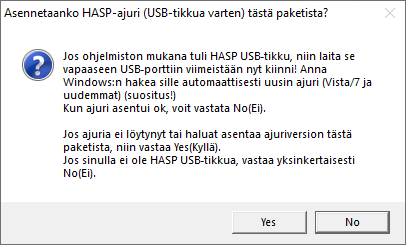
Vertex-ohjelman tiedostojen assosiointi tähän asennukseen
- Jos Vertex-tiedostopäätteet (.vxp, .vxm, .vxz) on jo aiemmin yhdistetty johonkin Vertex-ohjelmaan, asennusohjelma kysyy, muutetaanko assosiointi nyt asennettavaan ohjelmaan.
- Jos kyseessä on saman sovelluksen uuden version asennus, valitse Kyllä (Yes).
- Jos käytössäsi on eri Vertex-sovelluksia (esimerkiksi BD ja G4), valitse assosiointi sen mukaan mikä on pääasiallisesti käyttämäsi sovellus.
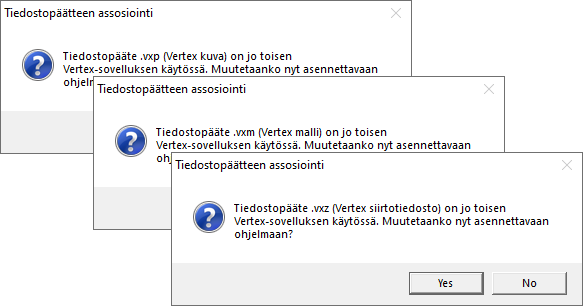
Asennus valmis
- Päätä asennus napsauttamalla Valmis (Finish).
- Ohjelma luo työasemalle aiemmin määrätyn kansion (työasemien oletusasennuspolku) ja käynnistyskuvakkeen työpöydälle.
- Käynnistä ohjelma työasemalla käynnistyskuvakkeesta. Ensimmäisellä kerralla käynnistys kestää kauemmin, koska tarvittavat tiedostot kopioituvat palvelimelta paikalliseen asennuskansioon.